Jak tworzyć fajne dokumenty za pomocą Copilot bez licencji Microsoft 365
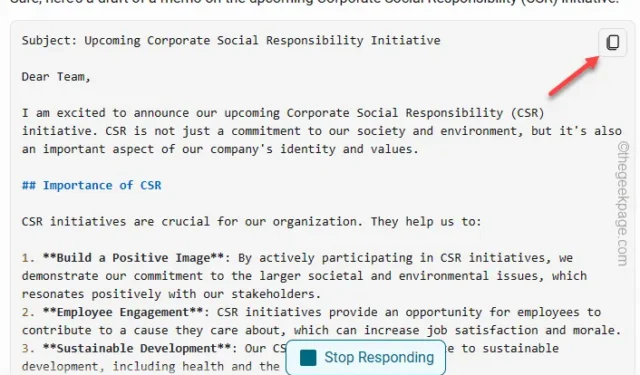
Tworzenie fajnych dokumentów nigdy nie było łatwiejsze dzięki mocy CoPilota. Drugi pilot, Twój własny asystent AI, może napisać Twoje ważne listy i wznowić, stworzyć harmonogram spotkania na wysokim szczeblu i wiele więcej. Nie można jednak używać zwykłego pilota Co-Pilot dla aplikacji Microsoft 365, ponieważ ta funkcja nie jest dostępna dla wszystkich. Wersja premium Co-Pilot jest dostępna w aplikacjach Microsoft 365 tylko wtedy, gdy Twoje konto należy do funkcji wykładowców i personelu Microsoft A3 i A5, zatrudniających co najmniej 300 pracowników i 30 dolarów na użytkownika miesięcznie. Jednak pokazaliśmy Ci alternatywny sposób, w jaki możesz bezpłatnie skorzystać z Co-Pilot i przygotować niesamowite dokumenty.
Jak tworzyć dokumenty za pomocą Co-Pilot bez licencji Microsoft 365
Firma Microsoft nie udostępniła jeszcze funkcji Co-Pilot wszystkim. Ale możesz użyć dostępnych zasobów, aby wprowadzić to samo (prawie).
Krok 1 – Otwórz Microsoft Edge lub Chrome przeglądarka.
Krok 2 – Następnie załaduj stronę Co-Pilot.
Krok 3 – Kliknij „Zaloguj się”, aby zalogować się przy użyciu konta Microsoft.
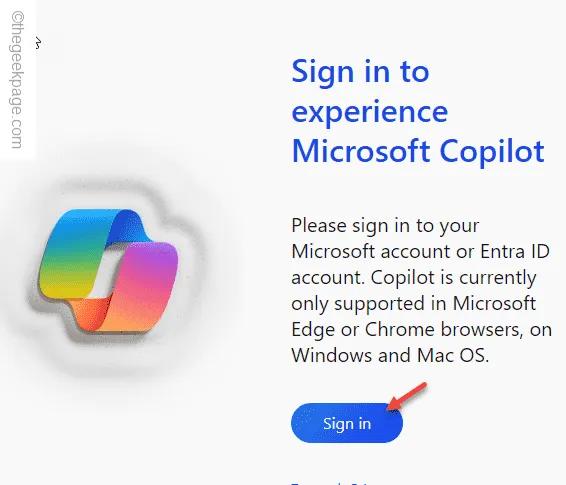
Wykonaj pozostałe kroki i zakończ proces logowania do konta.
Krok 4 – Po załadowaniu strony Co-Pilot ustaw dźwięk na „ Więcej precyzji” lub „bardziej dojrzali„.
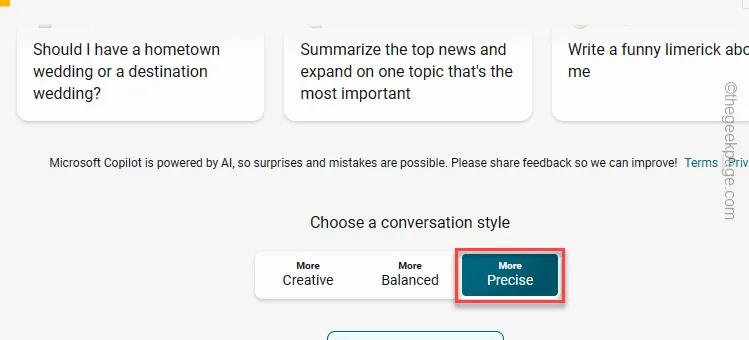
Krok 5 – Teraz wpisz poprawnie zadanie, które masz do ręki, w polu (jest to tzw. zachęta), aby uzyskać najlepszą wydajność od drugiego pilota.
Przykład – Wykorzystaliśmy Co-Pilot do wygenerowania notatki dla pracowników, oferującej wgląd w program Społecznej Odpowiedzialności Biznesu.
Podpowiedź, której użyliśmy, jest następująca –
Create a memo on the upcoming Corporate Social Responsibility for the employees. Remember to specify the impotance of the scheme and how does it benefits all.
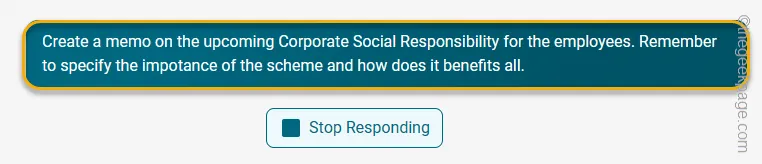
Co-Pilot automatycznie wygeneruje prawidłową odpowiedź bezpośrednio na ekranie.
Krok 6 – Możesz użyć ikony kopiowania , aby bezpośrednio skopiować dane wyjściowe.< /span>
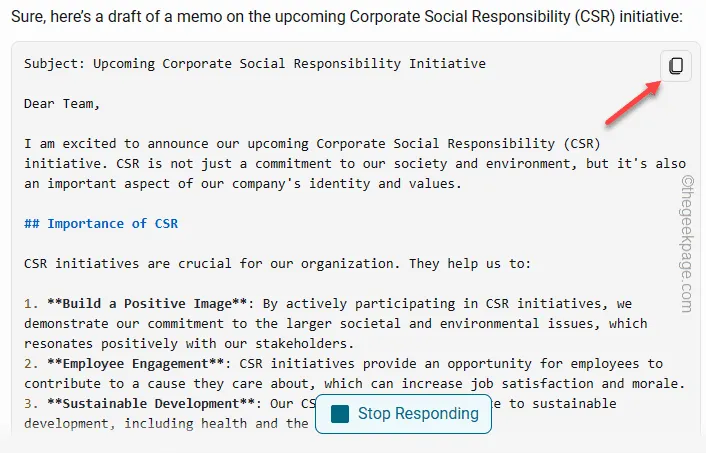
Otóż to! Teraz możesz wkleić to bezpośrednio do pustego dokumentu programu Word (lub możesz także skorzystać z darmowych edytorów tekstu), poprawić go tu i tam, a wygenerowany dokument będzie gotowy!
Możesz także skorzystać z funkcji Co-Pilot (wersja zapoznawcza) dostępnej na pasku zadań. Po prostu wyszukaj aplikację i użyj jej!



Dodaj komentarz